Indholdsfortegnelse
Digital kommunikation udvikler sig fortsat - men e-mail synes at være kommet for at blive. De fleste af os tjekker dagligt vores mail, har en indgående mængde af snesevis af beskeder og gemmer på titusindvis af gamle beskeder.
Apple Mail er den app, som mange Mac-brugere starter med, og den er fantastisk. Fra første gang du tænder den, er konvolut-ikonet tilgængeligt i Dock'en. Den er nem at installere, nem at bruge og kan stort set alt, hvad vi har brug for. Hvorfor ændre?
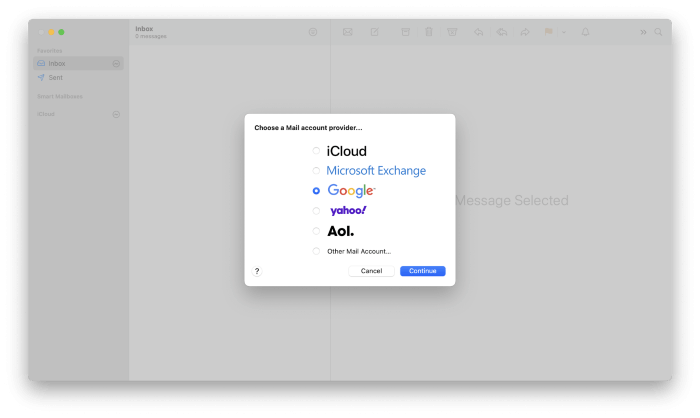
Der findes masser af alternativer, og i denne artikel vil vi se på ni af dem. De har alle styrker og svagheder og er designet med en bestemt type bruger i tankerne. En af dem kan være perfekt til dine behov - men hvilken?
Vi starter med at præsentere nogle gode alternativer til Mac Mail. Derefter ser vi på, hvad Mac Mail er bedst til, og hvor Mac Mail ikke er god nok.
Bedste alternativer til Mac Mail
1. Gnist
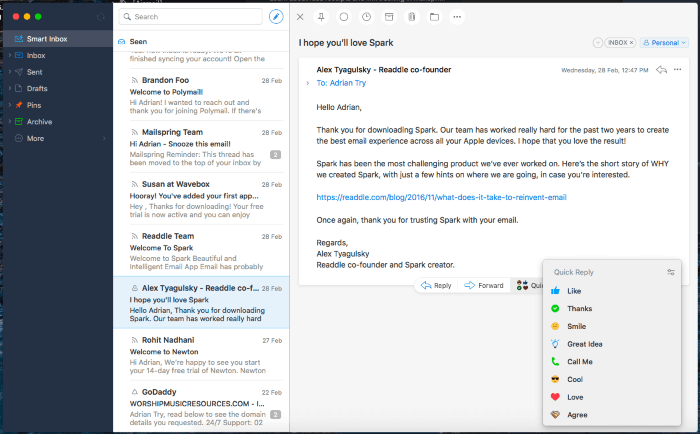
Gnist er enklere og mere lydhør end Mac Mail. Den fokuserer på effektivitet og brugervenlighed. Det er i øjeblikket den app, jeg bruger. I vores oversigt over den bedste e-mail-klient til Mac fandt vi, at det er den e-mail-klient, der er lettest at bruge.
Spark er gratis til Mac (fra Mac App Store), iOS (App Store) og Android (Google Play Store). Der findes en premium-version til erhvervsbrugere.
Spark's strømlinede brugerflade hjælper dig med at få øje på de vigtige ting med ét blik. Smart Inbox adskiller de meddelelser, du ikke har læst, fra dem, du har læst, adskiller nyhedsbreve fra personlige e-mails og grupperer alle fastgjorte (eller markerede) meddelelser nær toppen.
Med skabeloner og Hurtigt svar kan du svare hurtigt, mens snooze fjerner en besked fra visningen, indtil du er klar til at håndtere den. Du kan planlægge udgående beskeder til at blive sendt på en bestemt dato og et bestemt tidspunkt i fremtiden. Konfigurerbare swipe-handlinger giver dig mulighed for at handle hurtigt på beskeder - arkivere, markere eller arkivere dem.
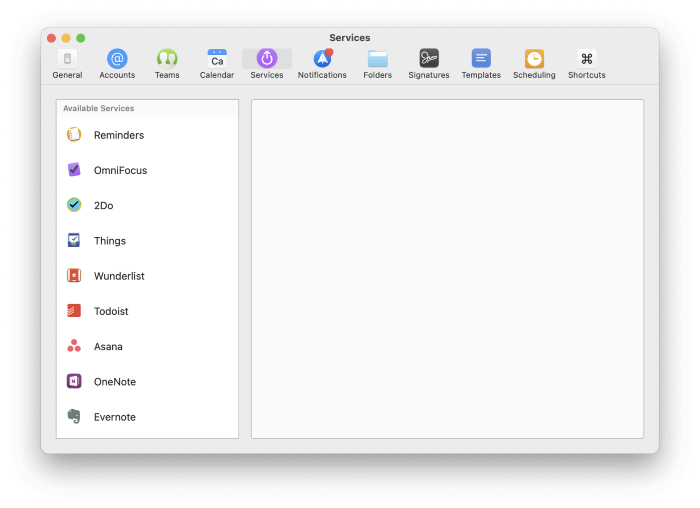
Du kan organisere dine meddelelser ved hjælp af mapper, tags og flag, men du kan ikke automatisere dem med regler. Appen indeholder avancerede søgekriterier og et spamfilter. Integration er en effektiv funktion i Spark; du kan sende meddelelser til en lang række tjenester fra tredjeparter.
2. Luftpost
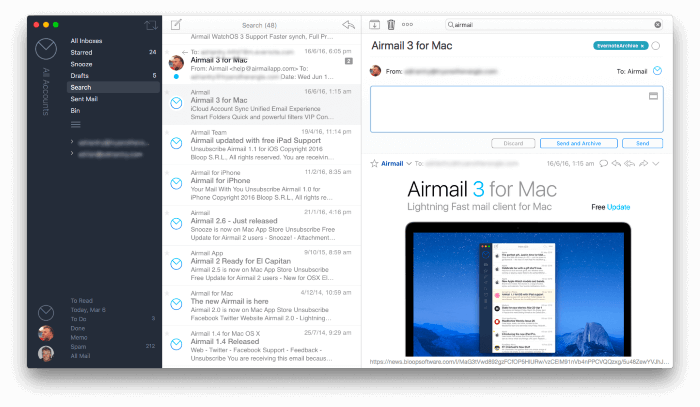
Airmail søger en balance mellem effektivitet og brute styrke. Det er vinderen af en Apple Design Award samt vores bedste e-mail-klient til Mac. Få mere at vide om det i vores anmeldelse af Airmail.
Airmail er tilgængelig til Mac og iOS. De grundlæggende funktioner er gratis, mens Airmail Pro koster 2,99 $/måned eller 9,99 $/år. Airmail for Business koster 49,99 $ som et engangskøb.
Airmail Pro forsøger at tilbyde det bedste fra begge verdener. Du finder mange af Spark's arbejdsgangsfunktioner som f.eks. swipe-handlinger, en smart indbakke, snooze og send senere. Du finder også mange af Mails avancerede funktioner, herunder VIP'er, regler, e-mailfiltrering og robuste søgekriterier.
Swipe-handlinger kan konfigureres i høj grad. Organiseringen af e-mail går ud over mapper, tags og flag og omfatter grundlæggende status for opgavestyring såsom "Til at gøre", "Memo" og "Færdig".

Appen har fremragende understøttelse af tredjepartstjenester, så du kan sende en besked til din foretrukne opgavestyrer, kalender eller noteapp.
3. eM Client

eM-klient giver dig de fleste af de funktioner, du finder i Mail, men med mindre rod og en moderne brugerflade. Det er nummer to i vores liste over bedste e-mail-klient til Windows. Læs vores anmeldelse af eM Client for at få mere at vide.
eM Client fås til Windows og Mac og koster $49,95 (eller $119,95 med livstidsopgraderinger) fra det officielle websted.
Du kan organisere dine meddelelser ved hjælp af mapper, tags og flag og bruge regler til at automatisere dem. Reglerne er mere begrænsede end i Mail, men den avancerede søgning og de avancerede søgemapper er sammenlignelige.
Snooze, skabeloner og planlægning giver dig mulighed for at håndtere indgående og udgående e-mails effektivt. eM Client blokerer også fjernbilleder, filtrerer spam og krypterer e-mails. Appen indeholder også en integreret kalender, task manager og kontakt-app - men ingen plug-ins.
4. Microsoft Outlook
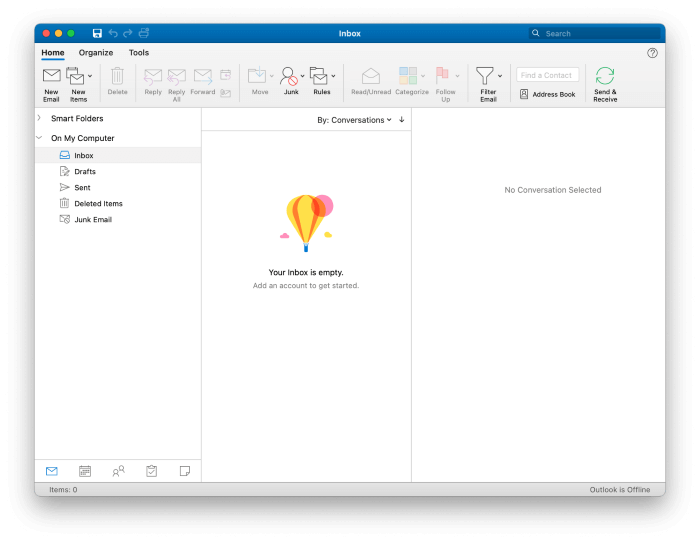
Microsoft Office-brugere vil allerede have Outlook installeret på deres Mac-computere. Det tilbyder en tæt integration med andre Microsoft-apps. Ellers ligner det meget Mail.
Outlook fås til Windows, Mac, iOS og Android og kan købes direkte fra Microsoft Store for 139,99 USD og er også inkluderet i et Microsoft 365-abonnement til 69 USD om året.
Outlook indeholder en velkendt Microsoft-brugergrænseflade med et bånd med ikoner for almindelige funktioner. Avanceret søgning og e-mail-regler er inkluderet. Yderligere funktionalitet og integration med tredjepartstjenester kan tilføjes via add-ins.
Den filtrerer automatisk uønsket post og blokerer fjernbilleder, men kryptering er ikke tilgængelig i Mac-versionen.
5. Postkasse
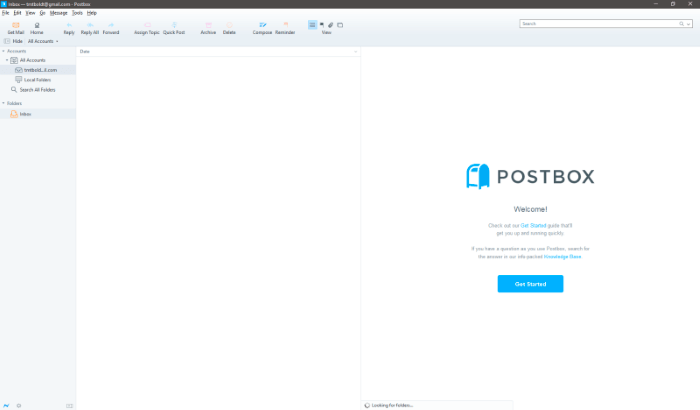
PostBox er en e-mail-klient, der er designet til storforbrugere. Det går ud over brugervenligheden, men du kan gøre meget med softwaren.
Postbox er tilgængelig til Windows og Mac. Du kan abonnere for 29 dollars om året eller købe det direkte fra det officielle websted for 59 dollars.
Du kan markere mapper som favoritter for at få hurtig adgang og åbne flere e-mails samtidig ved hjælp af en grænseflade med faner. Skabeloner giver dig et forspring ved oprettelsen af udgående e-mails.
Postbox' avancerede søgefunktion omfatter filer og billeder ud over meddelelser, og krypterede e-mails understøttes. Du kan foretage hurtige handlinger på dine e-mails ved hjælp af Quick Bar. Grænsefladen kan tilpasses. Postbox Labs giver dig mulighed for at prøve eksperimentelle funktioner.
Det er en app til avancerede brugere, så opsætningsproceduren er mere kompleks og kræver flere trin. Du skal f.eks. manuelt aktivere blokering af fjernbilleder (som du gør med Mail, men ikke med de fleste andre apps).
6. MailMate
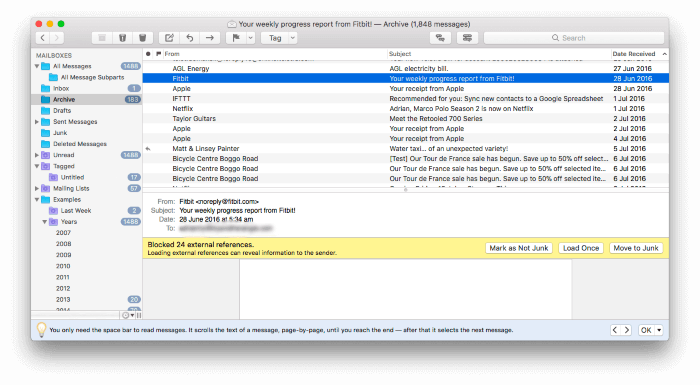
MailMate er endnu mere kraftfuld end Postbox. Det stilfulde udseende er ofret til fordel for råstyrke, mens brugerfladen er optimeret til brug af tastaturet. Vi fandt det den mest kraftfulde e-mail-app til Mac.
MailMate er kun tilgængelig til Mac og koster 49,99 USD på det officielle websted.
Fordi den er standardkonform, understøttes kun e-mails i ren tekst. Det betyder, at Markdown er den eneste måde at tilføje formatering på - hvilket betyder, at andre apps måske passer bedre til nogle brugere. Regler og smarte mapper er mere omfattende end i nogen af de andre apps på listen her.
MailMate har valgt en unik grænseflade, nemlig at gøre e-mailoverskrifterne klikbare. Hvis du f.eks. klikker på en persons navn eller e-mailadresse, vises alle meddelelser, der er relateret til vedkommende. Hvis du klikker på en emnelinje, vises alle e-mails med det pågældende emne.
7. Canary Mail

Canary Mail har god understøttelse af kryptering. Vi fandt det den bedste sikkerhedsfokuserede e-mail-app til Mac.
Canary Mail er tilgængelig til Mac og iOS. Den kan downloades gratis fra Mac og iOS App Stores, mens Pro-versionen kan købes for 19,99 USD i appen.
Ud over fokus på kryptering tilbyder Canary Mail også snooze, søgning i naturligt sprog, intelligente filtre, identifikation af vigtige e-mails og skabeloner.
8. Unibox
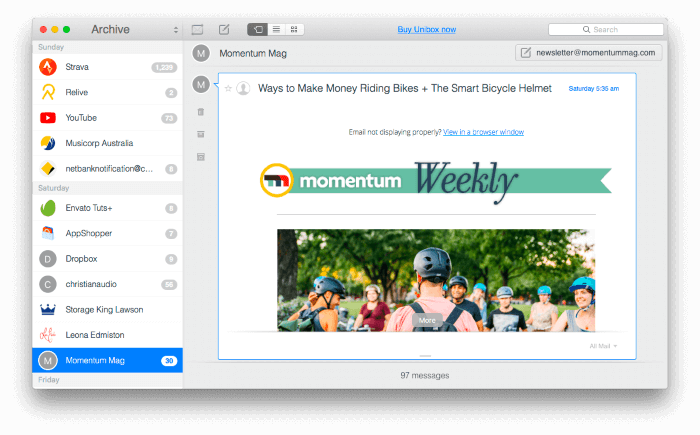
Unibox har den mest unikke brugerflade i vores oversigt. Den indeholder en liste over personer, ikke over beskeder, og den føles mere som en instant messaging-app end som en e-mail.
Unibox koster $13,99 i Mac App Store og er inkluderet i et Setapp-abonnement til $9,99 pr. måned (se vores anmeldelse af Setapp).
Appen giver dig en liste over de personer, du kommunikerer med, sammen med deres avatarer. Hvis du klikker på dem, vises din aktuelle samtale, mens du ved at klikke på bunden af skærmen får vist alle deres e-mails.
9. Thunderbird
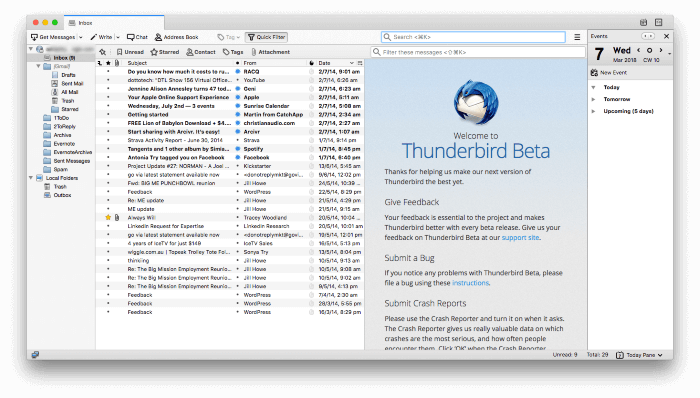
Mozilla Thunderbird er en open source-e-mailklient med en lang historie. Denne app svarer næsten til Mail funktion for funktion. Desværre ser den ud til at være gammel, men den er stadig et fremragende gratis alternativ.
Thunderbird er gratis og open source og fås til Mac, Windows og Linux.
Hvad Thunderbird mangler i stil, kompenserer den for i funktioner. Den tilbyder organisering via mapper, tags, flag, fleksible automatiseringsregler, avancerede søgekriterier og Smart Folders.
Thunderbird scanner også for spam, blokerer fjernbilleder og giver mulighed for kryptering ved hjælp af et tillægsprogram. Faktisk er der en lang række tillægsprogrammer til rådighed, som tilføjer funktionalitet og integration med tjenester fra tredjeparter.
Hurtig gennemgang af Apple Mac Mail
Hvad er Mac Mails stærke sider?
Nem opsætning
Apples Mail-app er forudinstalleret på alle Mac-computere, hvilket gør det nemt at komme i gang. Når du tilføjer en ny e-mail-konto, begynder du med at vælge den udbyder, du bruger.
Du bliver derefter henvist til den pågældende udbyder for at logge ind og give Mail-appen adgang. Normalt behøver du ikke at indtaste komplicerede serverindstillinger.
Endelig vælger du, hvilke apps der skal synkroniseres med den pågældende konto. Valgmulighederne er Mail, Kontakter, Kalendere og Noter.

Behandling af indbakken
Mail har masser af funktioner, der hjælper dig med at håndtere indgående post effektivt. Den første af disse er brugen af bevægelser. Hvis du stryger til venstre på en e-mail, markerer du den som standard som ulæst, og du sletter den ved at stryge til højre.
Bevægelser kan konfigureres mindre end i tidligere versioner af Mail. I Big Sur kan du ændre "swipe til højre" fra "slet" til "arkiv", og det er alt.
For at du ikke går glip af beskeder fra vigtige personer kan du gøre dem til VIP'er. Deres beskeder vises så i VIP-postkassen.
Du kan også slå uvæsentlige samtaler i din indbakke fra. Når du gør det, vises der et særligt ikon på meddelelsen. Hvis der kommer nye relaterede meddelelser, vil du ikke modtage en meddelelse. Dette ligner snooze-funktionen, som andre e-mail-klienter tilbyder - bortset fra, at mute lader meddelelsen blive i indbakken, mens snooze midlertidigt fjerner den.
Organisation & Ledelse
De fleste af os har en masse e-mails at håndtere - typisk tusindvis af arkiverede beskeder plus snesevis af nye, der kommer hver dag. Mac Mail giver dig mulighed for at organisere dem ved hjælp af mapper, tags og flag. I modsætning til andre e-mail-programmer kan flagene i Mail have forskellige farver.
Du kan spare tid ved at automatisere, hvordan dine e-mails er organiseret. Mail giver dig mulighed for at definere fleksible regler, der virker på visse e-mails. De kan give dig mulighed for automatisk at arkivere eller markere en besked, advare dig ved hjælp af forskellige former for meddelelser, besvare eller videresende en besked og meget mere. Du kan f.eks. give alle e-mails fra din chef et rødt flag for at vise deres vigtighed eller oprette en unikbesked, når du modtager en e-mail fra en VIP.
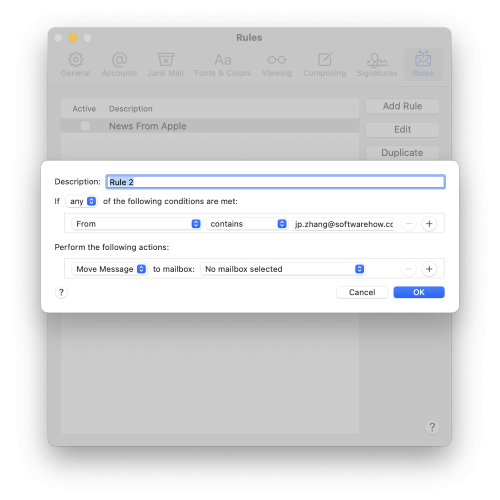
Du kan få brug for at søge efter en gammel besked, og i Mail kan du søge efter ord, sætninger og meget mere. Søgefunktionen forstår naturligt sprog, så du kan bruge søgninger som "e-mails fra John sendt i går".
Du kan også bruge en særlig søgesyntaks til mere præcise søgninger. Nogle eksempler er "fra: John", "prioritet: høj" og "dato: 01/01/2020-06/01/2020". Til sammenligning kan du med nogle andre e-mail-klienter bruge en formular i stedet for at skrive en forespørgsel, mens andre tilbyder begge muligheder.
Søgninger, du foretager regelmæssigt, kan gemmes som Smart Mailboxes, som vises i navigationsruden. Når du gør dette, vises en formular, hvor du visuelt kan justere dine søgekriterier.
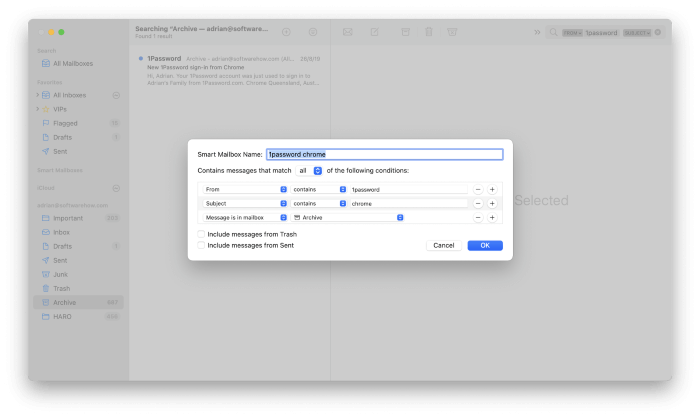
Sikkerhed og privatlivets fred
Mail kan automatisk registrere spam, men funktionen er slået fra, da mange e-mail-udbydere gør det på serveren. Hvis du aktiverer den, kan du bestemme, om uønsket post skal forblive i indbakken eller flyttes til en uønsket postkasse, eller du kan oprette en regel for at udføre mere komplekse handlinger på den.
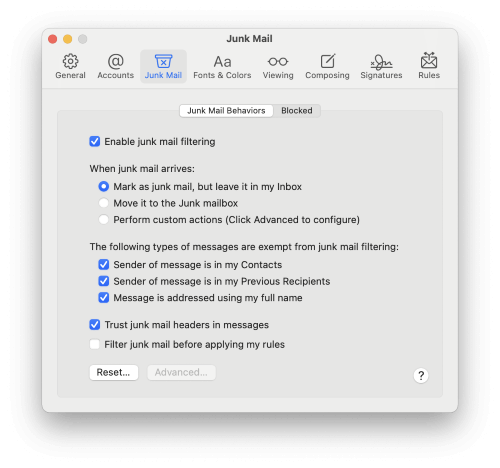
En anden sikkerhedsfunktion, som mange e-mail-klienter tilbyder, er blokering af fjernbilleder. Disse billeder gemmes på internettet i stedet for i e-mailen. De kan bruges af spammere til at afgøre, om du har åbnet meddelelsen. Når du har åbnet den, bekræfter det dem, at din e-mailadresse er ægte, hvilket fører til mere spam. Mail tilbyder denne tjeneste, men den er deaktiveret som standard.

Mail kan også kryptere din e-mail. Dette er en funktion til beskyttelse af personlige oplysninger, der sikrer, at kun den tiltænkte modtager kan læse meddelelsen. Kryptering kræver en vis opsætning, herunder tilføjelse af dit eget personlige certifikat til din nøglering og indhentning af certifikater fra dem, du ønsker at sende krypterede meddelelser til.
Omkostninger
Mac Mail er gratis og er forudinstalleret på alle Mac-computere.
Hvad er Mac Mail-svaghederne?
Integration
Mails største svaghed er den manglende integration. Det er svært at flytte oplysninger fra Mail til andre apps. Hvis en e-mail f.eks. indeholder en opgave, du skal udføre, er der ingen nem måde at sende beskeden til dit program med en to-do-liste på. Andre e-mail-klienter er meget bedre her.
Men som mange andre Apple-programmer indeholder Mail datadetektorer, der har til opgave at identificere datoer og kontakter, som du derefter kan sende til Apples kalender og adressebog.
Når du f.eks. holder musemarkøren over en dato, vises en rullemenu.

Klik på den, og du kan tilføje den til Apple Kalender.
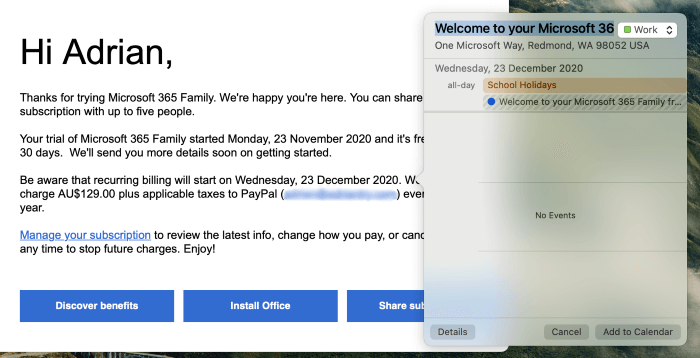
På samme måde kan du tilføje en adresse til Apple Contacts, når du holder musen hen over den, og du kan tilføje den til Apple Contacts. Bemærk, at andre oplysninger fra e-mailen også trækkes ind, f.eks. e-mailadressen, selv om den ikke er på den linje, du pegede på.
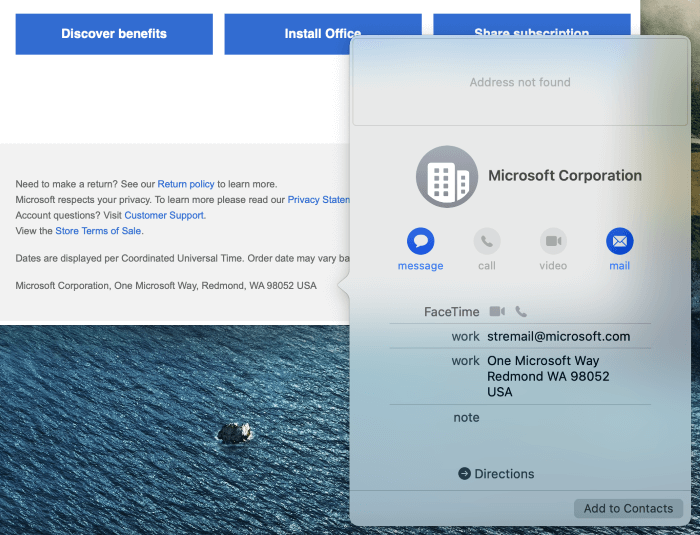
Du kan tilføje ekstra funktioner til Mail ved hjælp af plug-ins. Med Big Sur er det dog Administrer plug-ins ... knappen mangler nederst på siden Generelle indstillinger på min iMac. Det hjalp ikke at prøve et par forslag til rettelser, som jeg fandt på nettet.
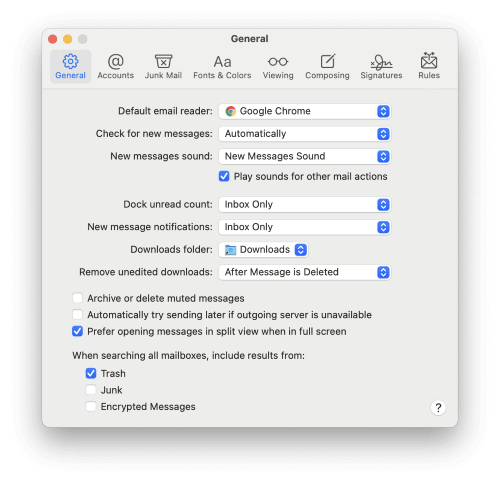
Under alle omstændigheder er det mit indtryk, at de fleste plug-ins tilføjer funktionalitet snarere end integration med andre apps og tjenester. Mange alternative e-mail-klienter tilbyder en langt bedre integration.
Hvad skal du så gøre?
Apple Mail er standard-e-mailprogrammet for Mac-brugere. Det er gratis, er forudinstalleret på alle Mac-computere og har et fantastisk udvalg af funktioner.
Men det er ikke alle, der har brug for så meget dybde i en e-mail-klient. Spark er et gratis alternativ, der er attraktivt, brugervenligt og gør det mere effektivt at behandle din indbakke. Nogle brugere vil også finde Unibox' grænseflade til instant messaging som en overbevisende og mere enkel løsning.
Så er der de apps, der opfylder dine krav på halvvejen: Airmail og eM Client har en god balance mellem brugervenlighed og funktioner. Deres brugerflader er overskuelige og effektive, men de formår stadig at tilbyde de fleste af Mails funktioner. Outlook og Thunderbird er to alternativer, der næsten opfylder Mails krav i forhold til funktionerne. Thunderbird er gratis, mens Outlook er inkluderet i Microsoft Office.
Endelig er der to alternativer, der undgår brugervenlighed til fordel for kraft og fleksibilitet. PostBox og MailMate har en større indlæringskurve, men mange brugere vil have meget sjov.
Hvis du vil erstatte Mac Mail med et alternativ, kan du fortælle os, hvilket alternativ du har valgt.

